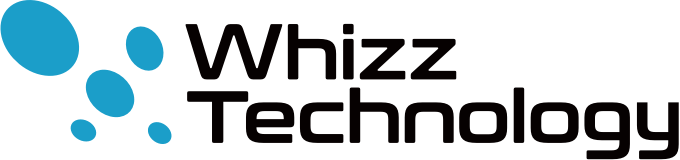【AWS】EC2のバックアップ設定
初心者でも簡単にできる AWS EC2 のバックアップ方法をご紹介します。
EC2のバックアップには様々な方法がありますが、ここではAWSコンソール画面を使いEBSボリュームからスナップショットを作成する手順を説明します。
▼ 目次
用語説明
EBSボリュームとは
ストレージ領域、ハードディスク領域、という認識で概ね大丈夫です。
スナップショットとは
ボリュームのバックアップデータです。スナップショットはS3上に保存されています。
手動スナップショット作成手順
1. ボリュームを選んでスナップショット作成
EC2 > ELASTIC BLOCK STORE > ボリューム へ移動し、バックアップ対象のボリュームを選択します
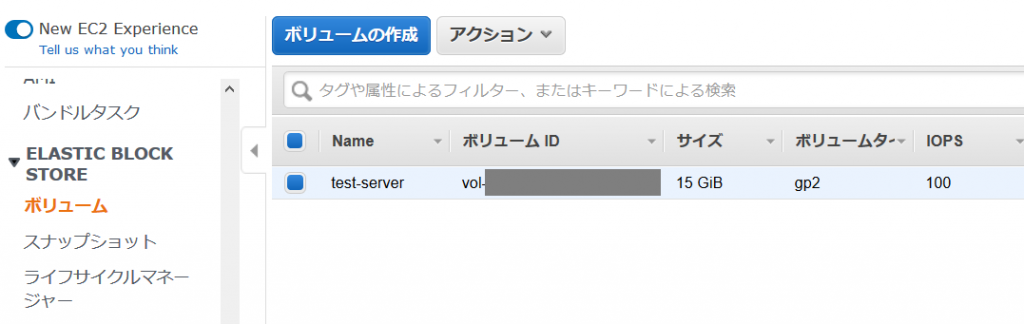
アクション > スナップショットの作成 をクリックします
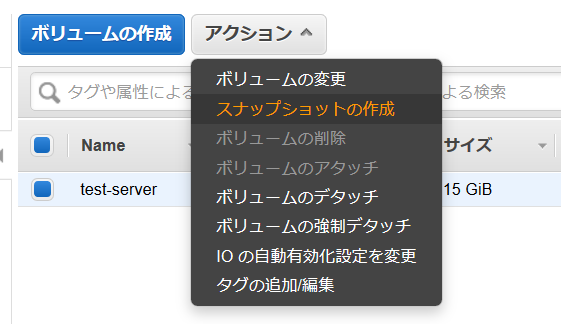
スナップショットの設定画面に切り替わります。
タグは未登録でも問題ありませんが、後でスナップショットデータの管理がしやすいよう、一旦ここではNameタグを追加しておきましょう。
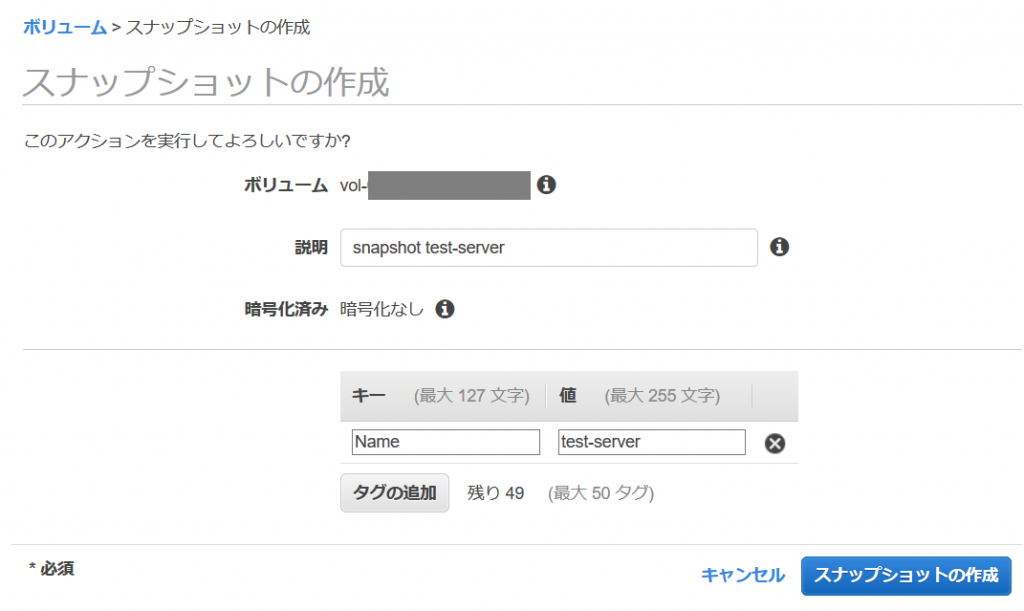
2. スナップショット作成完了まで待機…
スナップショットの一覧画面に戻ると、ステータスが pending の間は、スナップショットはまだ未完成で利用できません。
コーヒー飲みながら待ちます。

3. 手動スナップショット確認
一定時間経つと、completed になっているはずです。
これでEC2ボリュームのバックアップが取れました!

自動スナップショット作成手順
ここでは「ライフサイクルマネージャー」を使った自動スナップショットを設定していきます。
毎日夜間帯にバックアップを取っておきたい、といったケースなどに利用できます。
1. EBSボリュームにタグ付け
EC2 > ELASTIC BLOCK STORE > ボリューム へ移動し、自動スナップショットに含めたいボリュームにタグを追加します。
自動化するためにタグが必要になりますので、ここでしっかりとタグ追加しておきましょう。
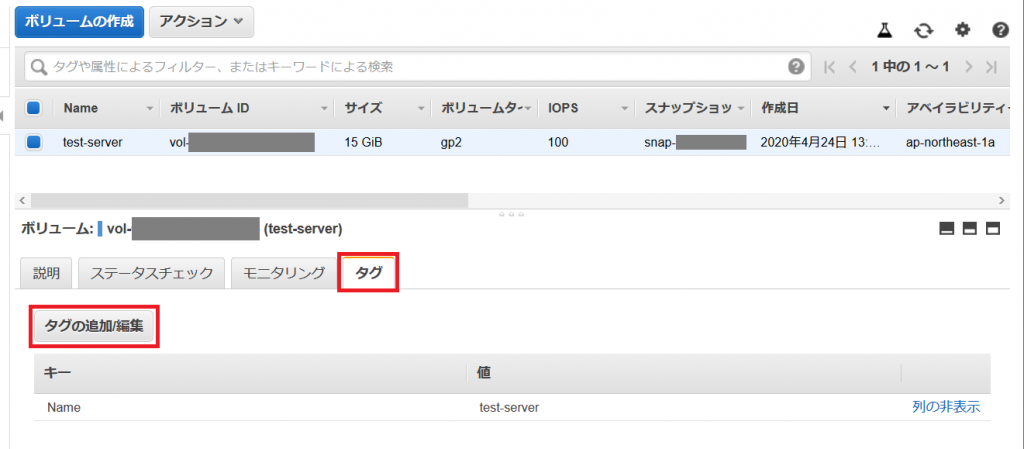
タグキー名、値は任意のもので大丈夫です。分かりやすいタグをつけるようにします。
キー:autoSnapShot
値:true
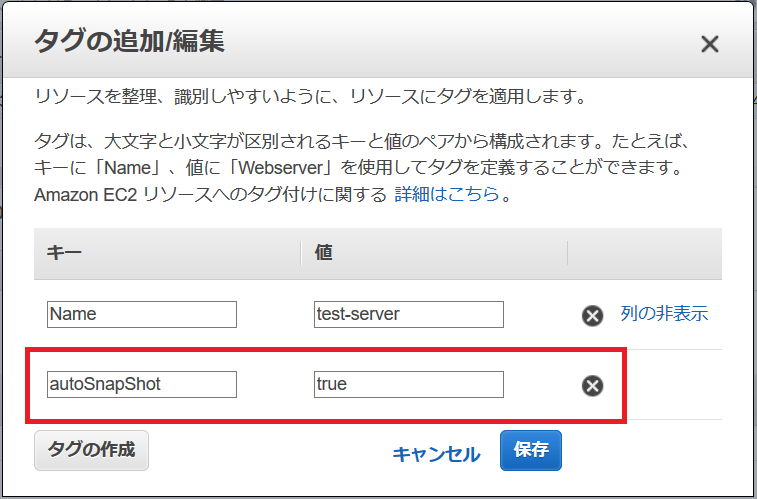
2. ライフサイクルポリシーの追加作成
EC2 > ELASTIC BLOCK STORE > ライフサイクルマネージャー へ移動して追加作成します。
リソースタイプ:ボリューム
これらのタグを持つターゲット:autoSnapShot:true(前述で追加したタグを指定する)
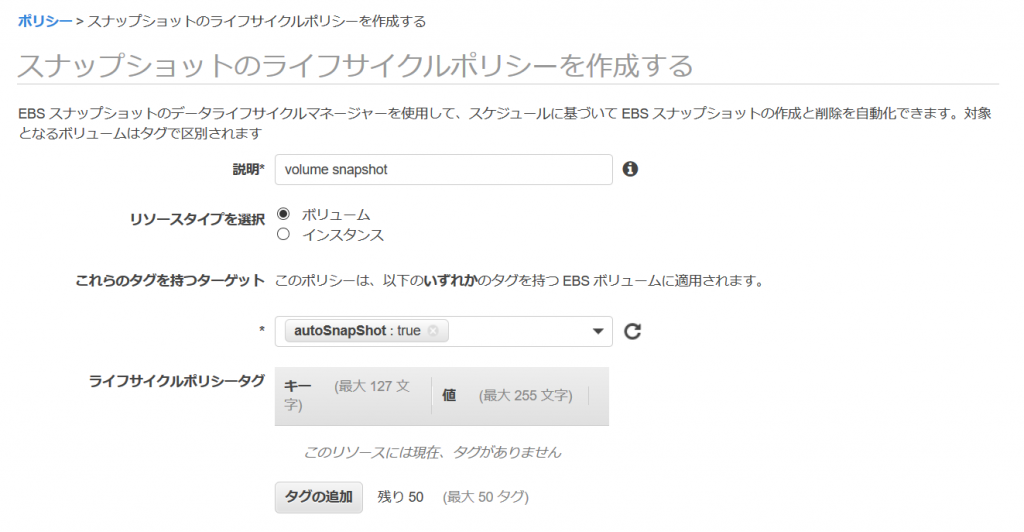
ここの例では、1時間置きにスナップショット作成、7世代まで保管する設定をしています
ポリシーを次の時間ごとに実行する:1時間
開始時刻:任意の開始時間。UTC時刻なので注意!
保持タイプ:カウント
保持する:7
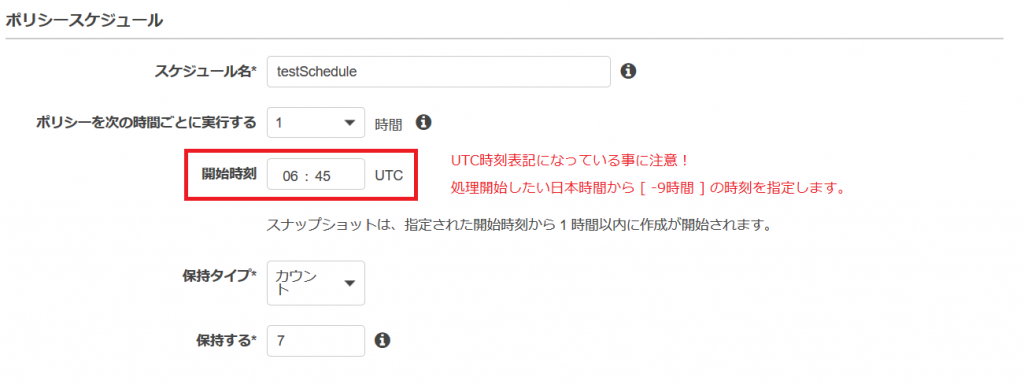
「ボリュームからタグをコピーする」にチェックを入れておく事で、Nameタグも引き継がれるのでスナップショットの管理がしやすくなります。
他、必要に応じてタグ情報を追加してください。作成されたスナップショットに自動でタグの追加ができます。タグ追加無しでも大丈夫です。
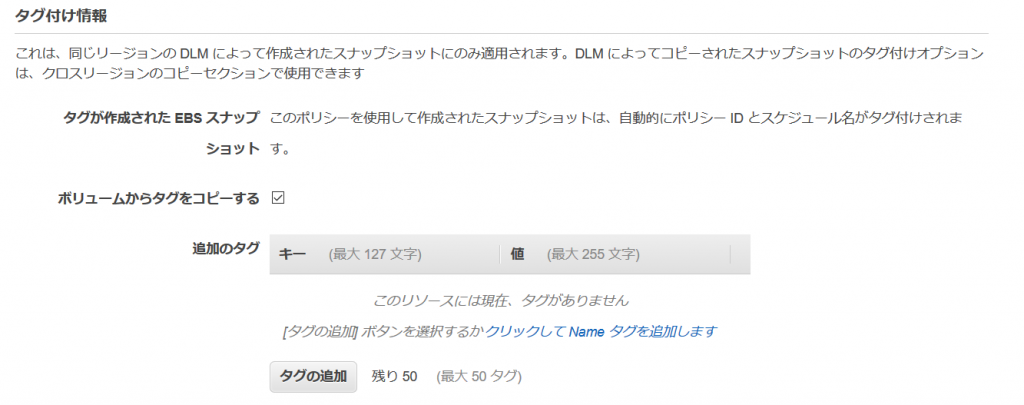
ステータスを「有効」にし、「ポリシーの作成」をクリックします。
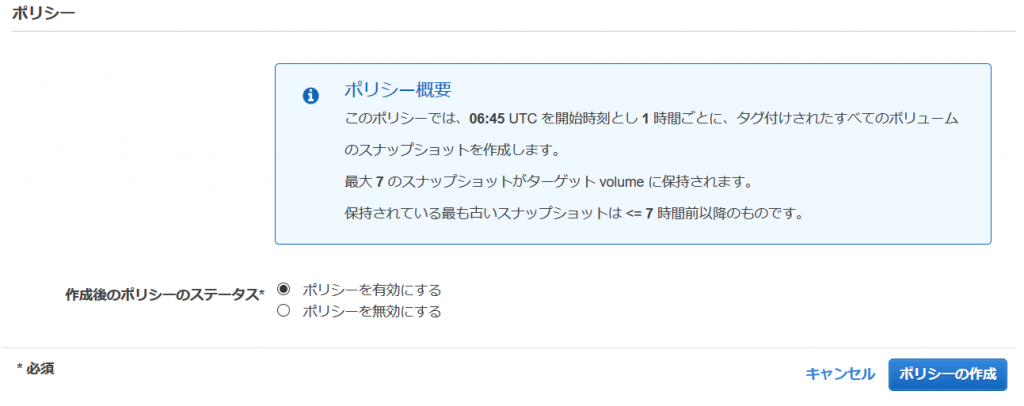
これでライフサイクルポリシーの作成ができました。
登録したスケジュールの通り、スナップショットが自動作成されるようになります。
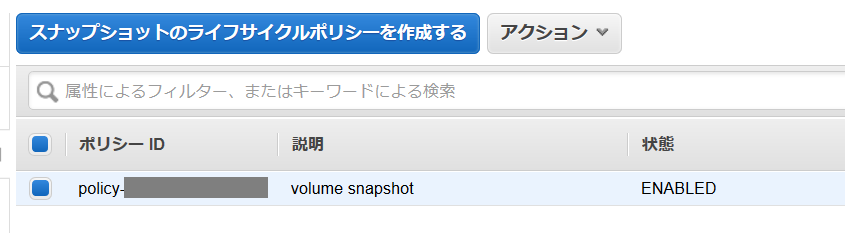
3. 自動スナップショット確認
一定時間をおいて、スナップショットが自動作成されているか確認してみます。
EC2 > ELASTIC BLOCK STORE > スナップショット へ移動してみましょう。
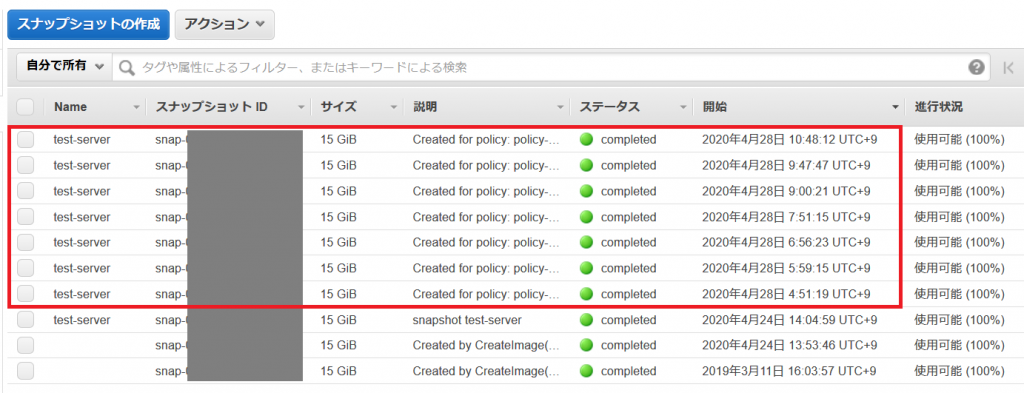
約1時間置きに、7世代までスナップショットが自動作成されました!
「Name」を見ても、ボリュームタグからちゃんと引き継がれている事がわかります。
「説明」にも「Created for policy…」とあるように、ライフサイクルポリシーから作成された旨が記載されています。
自動スナップショットを除外したい場合、【ボリューム】に登録されている autoSnapShot タグを削除するか、値を true から false などに変更してください。
いかがでしたでしょうか?
用途・目的に合わせて、EC2バックアップ運用にお役立ていただけましたら幸いです。
ウィズテクノロジーで一緒に働きませんか?
分野を限定せず幅広い事業を展開。新しい技術の導入にも積極的に取り組んでおり、チャレンジや成長する機会が沢山。
あなたの経験・知識を活かしながら一緒にIT業界を盛り上げて行きましょう!
採用情報詳細はコチラ